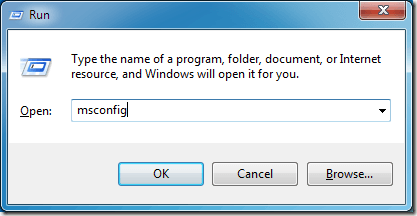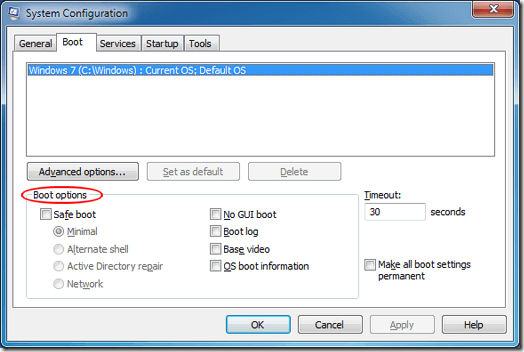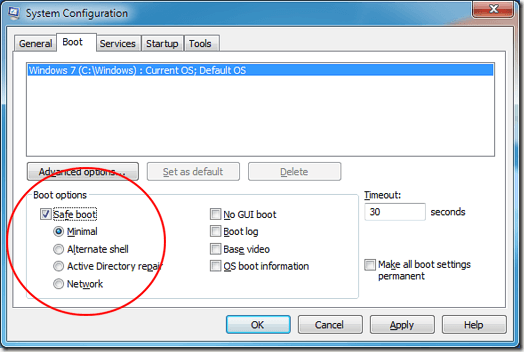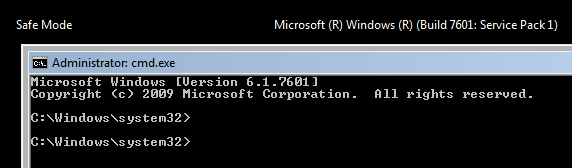विंडोज 7/10 सेफ मोड पर इस श्रृंखला के पहले लेख में, हमने देखा कि सुरक्षित मोड में विंडोज़ शुरू करने की एफ 8 विधि बस काम नहीं करेगी कब करना है। हालांकि, हमने कुछ बूट विकल्प रत्न भी अनदेखा किए हैं जो शक्तिशाली समस्या निवारण और नैदानिक उपकरण के रूप में कार्य कर सकते हैं जो मानक सुरक्षित मोड केवल ऑफ़र नहीं करता है।
इन विकल्पों पर नज़र डालने के लिए, <मजबूत>प्रारंभ करेंऔर फिर चलाएंपर। अगर आपके स्टार्ट मेनू पर रन कमांड नहीं है, तो अपने कीबोर्ड पर विंडोज कुंजीदबाए रखें और आरदबाएं। रन संवाद बॉक्स में, msconfigटाइप करें और फिर ठीकक्लिक करें।
बूटटैब पर क्लिक करें और बूट विकल्पशीर्षक वाले अनुभाग का पता लगाएं।
विंडोज 7/10 सुरक्षित मोड बूट विकल्प
आलेख का यह भाग चार प्रमुख सुरक्षित मोड बूट विकल्पों की पड़ताल करता है। प्रत्येक व्यक्ति दूसरों पर अलग-अलग फायदे प्रदान करता है और प्रत्येक का प्रयोग विभिन्न समस्या निवारण और नैदानिक उद्देश्यों के लिए किया जाता है।
न्यूनतम सुरक्षित मोड
जैसा कि इस श्रृंखला में पिछले आलेख में चर्चा की गई है, न्यूनतम विकल्प है एक ही प्रकार का सुरक्षित मोड जिसे आप F8 विधि का उपयोग करेंगे। न्यूनतम ग्राफिकल यूजर इंटरफेस (जीयूआई) लोड करता है, लेकिन केवल महत्वपूर्ण सिस्टम सेवाओं के साथ चल रहा है।
इसमें आपके वीडियो कार्ड के ड्राइवर शामिल नहीं हैं, यही कारण है कि जब आप न्यूनतम सुरक्षित मोड पर बूट करते हैं, तो आपका कंप्यूटर आमतौर पर प्रदर्शित होता है 800 × 600 का न्यूनतम संकल्प। न्यूनतम सुरक्षित मोड सबसे अच्छा होता है जब आपको पता नहीं होता कि आपके कंप्यूटर के साथ समस्या क्या है और आपको ग्राउंड शून्य से शुरू करने की आवश्यकता है।
वैकल्पिक शैल सुरक्षित मोड
वैकल्पिक शैल सेफ़ मोड जीयूआई पूरी तरह से अक्षम के साथ एक कमांड प्रॉम्प्ट के साथ विंडोज लोड करता है। इस सुरक्षित मोड के लिए केवल उन्नत आदेशों के साथ और माउस की सहायता के बिना विंडोज को नेविगेट करने के बारे में उन्नत ज्ञान की आवश्यकता होती है।
यह मोड विशेष रूप से उपयोगी है आपके वीडियो कार्ड के साथ समस्या निवारण ग्राफिक्स समस्याओं या हार्ड ड्राइव या फ़ाइल सिस्टम के साथ समस्या होने पर। वैकल्पिक शेल मोड भी किसी भी नेटवर्किंग ड्राइवर या सॉफ़्टवेयर को लोड नहीं करता है, इसलिए आपके पास अपने स्थानीय नेटवर्क या इंटरनेट तक पहुंच नहीं होगी।
सक्रिय निर्देशिका मरम्मत सुरक्षित मोड
सक्रिय निर्देशिका सुरक्षित मोड व्याख्या करना थोड़ा मुश्किल है। विंडोज रजिस्ट्री के विपरीत, सक्रिय निर्देशिका में गतिशील जानकारी या डेटा नहीं होता है जो अक्सर बदलने की संभावना है। सक्रिय निर्देशिका में संग्रहीत चीजों में से एक मशीन-विशिष्ट जानकारी जैसे प्रिंट कतार, संपर्क जानकारी और आपके कंप्यूटर में हार्डवेयर से संबंधित डेटा है।
यदि सक्रिय निर्देशिका दूषित हो जाती है या यदि आप असफल रूप से बदलते हैं आपके कंप्यूटर में हार्डवेयर, आप विंडोज के साथ अस्थिरता समस्याओं का अनुभव कर सकते हैं। सबसे आम मुद्दों में से एक तब होता है जब एक कंप्यूटर मालिक एक दोषपूर्ण मदरबोर्ड को उस स्थान से बदलता है जो पुराने बनाने और मॉडल का मॉडल नहीं है। सक्रिय निर्देशिका मरम्मत सुरक्षित मोड सक्रिय निर्देशिका में नई या मरम्मत की गई जानकारी संग्रहीत करके आपके कंप्यूटर की स्थिरता को पुनर्स्थापित करने में आपकी सहायता कर सकता है।
आपको शायद इस विकल्प का उपयोग करने की आवश्यकता नहीं होगी जब तक कि आपका कंप्यूटर डोमेन नियंत्रक या डोमेन का हिस्सा न हो।
नेटवर्क सेफ़ मोड
जैसा कि इसके नाम से तात्पर्य है, नेटवर्क सुरक्षित मोड जीयूआई के साथ विंडोज और नेटवर्किंग सक्षम के साथ लोड करता है। इसका मतलब है कि आपके पास अपने स्थानीय नेटवर्क और इंटरनेट तक पहुंच होगी।
यह सुरक्षित मोड सबसे अच्छा उपयोग किया जाता है जब आपका विंडोज कंप्यूटर अस्थिर है और आपको ड्राइवर, पैच या अपडेट को अपग्रेड या डाउनलोड करने की आवश्यकता है आपके कंप्यूटर में हार्डवेयर या सॉफ्टवेयर। नेटवर्क सेफ़ मोड विशेष रूप से उपयोगी होता है जब आप वीडियो कार्ड जैसे नए हार्डवेयर स्थापित करते हैं और आपको निर्माता की वेबसाइट से नवीनतम ड्राइवर डाउनलोड करने की आवश्यकता होती है।
नेटवर्क सुरक्षित मोड भी उपयोगी होता है जब आप निश्चित हैं कि आपके कंप्यूटर की समस्या नेटवर्क नहीं है इस सुरक्षित मोड में विंडोज 7 को पुनरारंभ करने से आप अपने स्थानीय नेटवर्क पर बैकअप ले सकते हैं और अपने कंप्यूटर के साथ गलत समस्या का निवारण करने और निदान करने से पहले इंटरनेट से ड्राइवर डाउनलोड कर सकते हैं।
इस श्रृंखला में अंतिम लेख में, हम आपके लिए उपलब्ध शेष विकल्पों पर चर्चा करेगा और पता लगाएंगे कि वे ऊपर पेश किए गए सुरक्षित मोड विकल्पों से अलग कैसे हैं। हालांकि तकनीकी रूप से विंडोज सेफ मोड विकल्पों का हिस्सा नहीं है, लेकिन वे कंप्यूटर त्रुटियों का निवारण और निदान करने में आपकी सहायता के लिए सुरक्षित मोड विकल्प का पूरक हैं।